4.2.2. 印刷処理サーバ での作業¶
印刷処理サーバ での作業内容を説明します。
4.2.2.1. 直接印刷エンジン のインストール¶
- 印刷処理サーバ に管理者権限(Administrator)のあるユーザでログインしてください。
- 直接印刷エンジン の圧縮ファイル(ysspdfpr.vX.X.zip - Xの部分はバージョン番号)を解凍し、適切な場所に配置してください。
コラム
UACの監視下にあるディレクトリにインストールした場合、ディレクトリの読み書きにおいて制限を受ける可能性があります。
IM-PDFDirectPrint for Accel Platform のインストール先に、「Program Files」等 UACの監視下にあるディレクトリは避けてください。
(インストール先の例) C:\tool\pdfpr
コラム
インストールパスには、バージョン番号を含めないことを推奨します。
インストールパスには環境変数を設定するため、バージョン番号をパスに含めた場合、環境変数の再設定が必要となる場合があります。
4.2.2.2. 環境変数¶
Windows での環境変数の設定手順を示します。
「コントロールパネル」-「システムとセキュリティ」-「システム」-「システムの詳細設定」をクリックします。
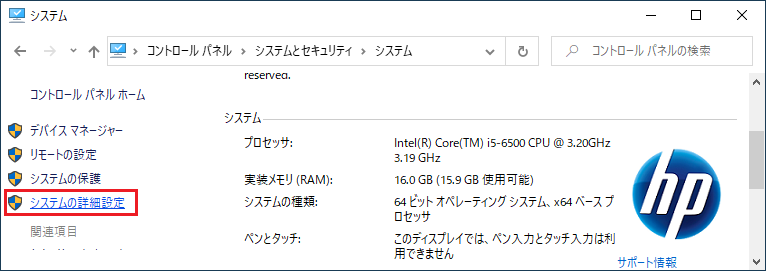
注意
「システムのプロパティ」画面の表示方法は、OSにより異なります。
「システムのプロパティ」画面が表示されるので、「詳細設定」タブ-「環境変数」をクリックします。
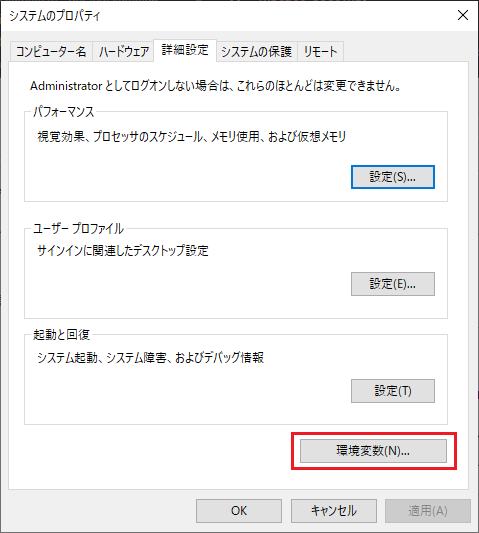
「環境変数」画面が表示されるので、「システム環境変数」-「PATH」を選択し、「編集」をクリックします。
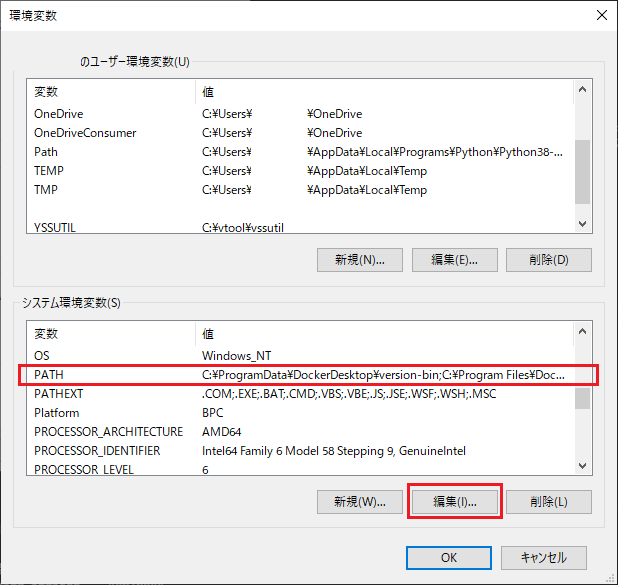
「環境変数名の編集」画面が表示されるので、「新規」をクリックします。
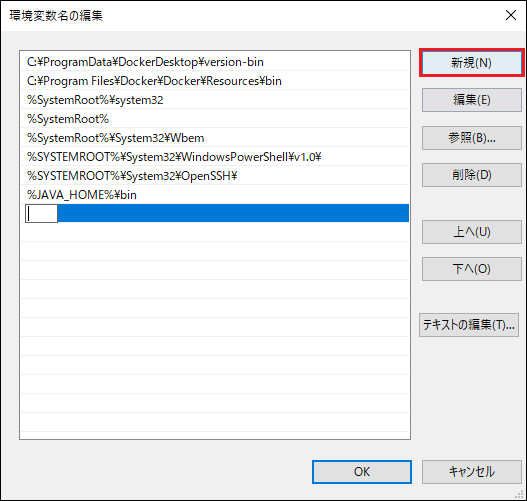
< %PDFPRINT%/bin32 >、または、< %PDFPRINT%/bin64 >のパスを入力し、「OK」をクリックします。
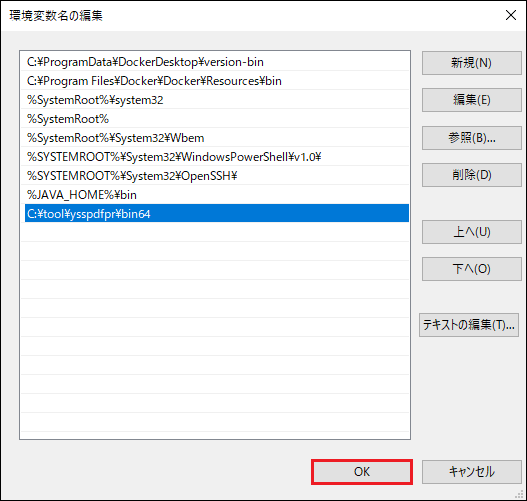
「OK」をクリックします。
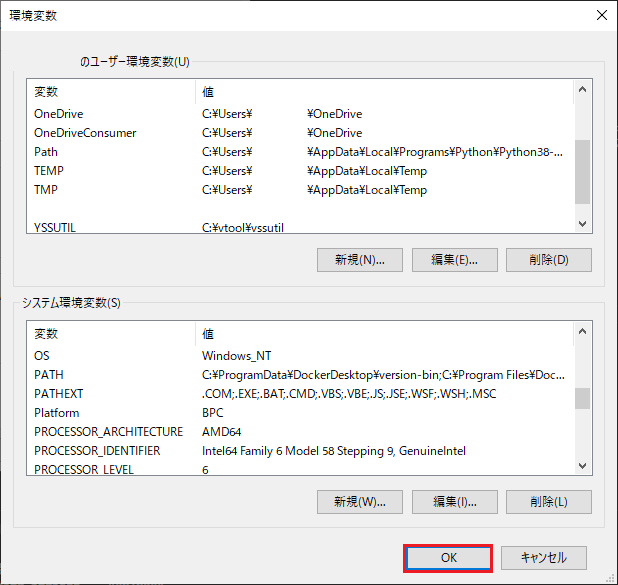
次のコマンドを実行し、 直接印刷エンジン のバージョンが表示されれば、環境変数の設定は完了です。
> ysspdfpr.exe -v
4.2.2.3. JDK のインストール¶
印刷処理サーバ に管理者権限(Administrator)のあるユーザでログインします。
JDK をインストールします。
注意
インストールする JDK のバージョンについては、「 IM-PDFDirectPrint for Accel Platform リリースノート 」-「 印刷処理サーバ 」を確認してください。
注意
印刷処理サーバ で使用する JDK のバージョンは、 intra-mart Accel Platform で使用する JDK のバージョンと揃えてください。
コラム
次のサイトから JDK のダウンロード、および、インストール手順の確認ができます。
https://www.oracle.com/java/technologies/downloads/ (2023年 5月 現在)
4.2.2.4. Apache Tomcat のインストール¶
印刷処理サーバ に管理者権限(Administrator)のあるユーザでログインします。
Apache Tomcat をインストールします。
注意
インストールする Apache Tomcat のバージョンについては、「 IM-PDFDirectPrint for Accel Platform リリースノート 」-「 印刷処理サーバ 」を確認してください。
Apache Tomcat は、上記システム要件の、最新のマイナーバージョンを使用してください。
注意
他のプロセスとポート番号が重複しないように設定してください。
4.2.2.5. WARファイルのデプロイ¶
serverフォルダを開き、pdfdirectprint.war ファイルを、 Apache Tomcat のWEBアプリケーション配置ディレクトリにコピーします。
通常は %CATALINA_HOME%webapps です。
注意
WARファイルのデプロイ時には、WEBアプリケーションサーバ( Apache Tomcat 等)を停止してください。
4.2.2.6. Apache Tomcat の起動¶
- Apache Tomcat を起動してください。